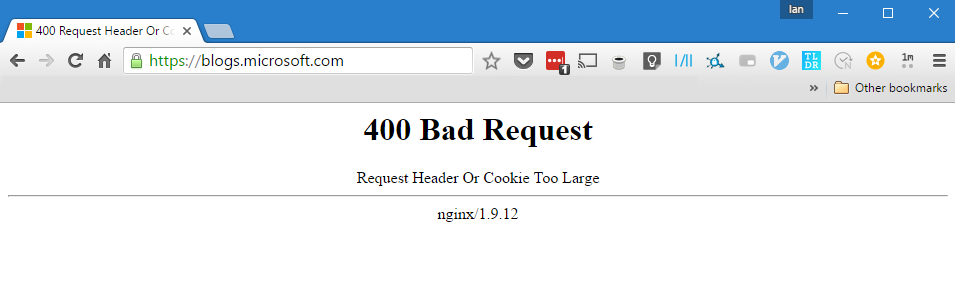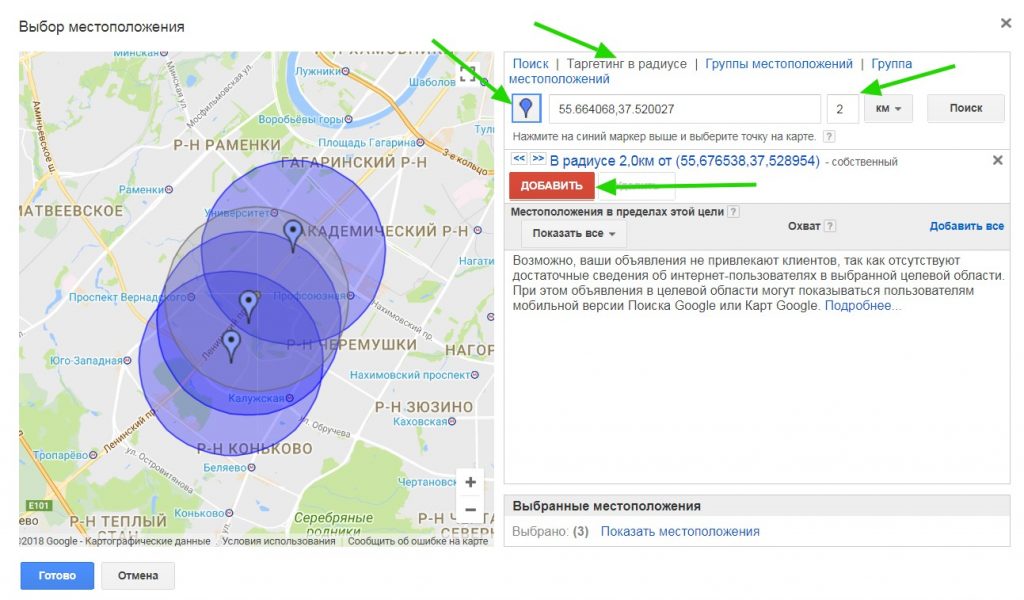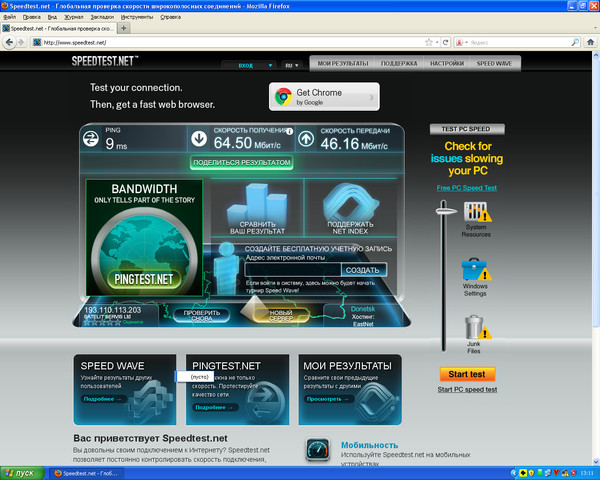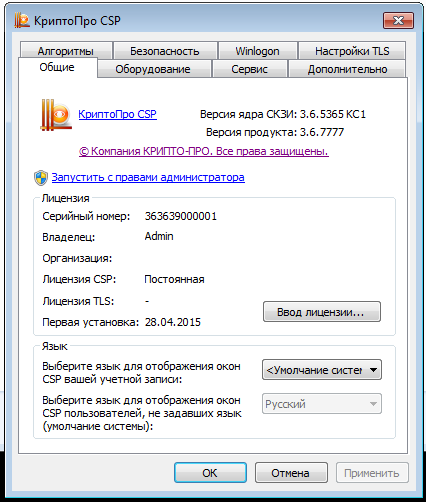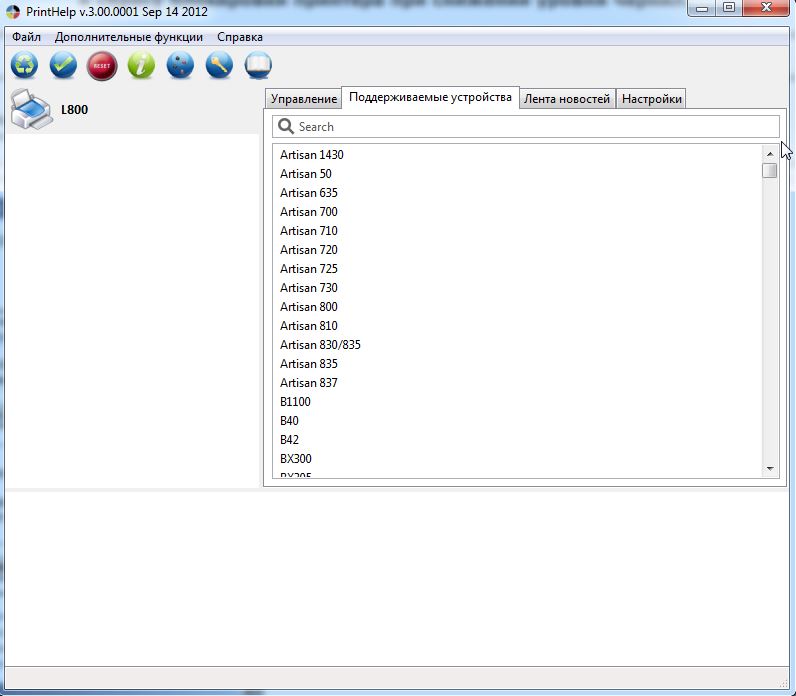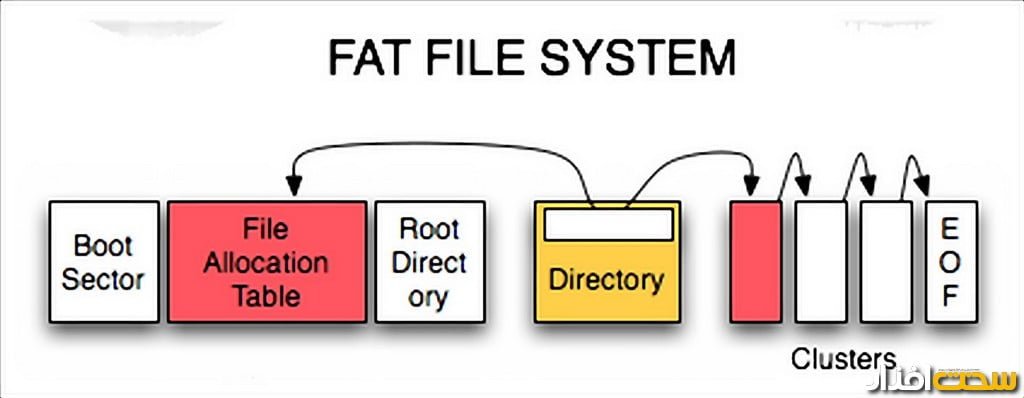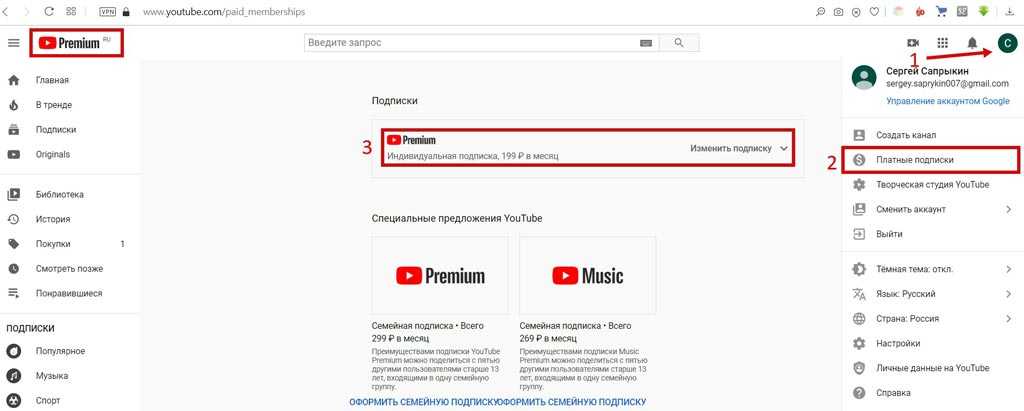400 bad request как исправить
Ошибка 400: что такое и как исправить
Интернет ― это сложная схема взаимодействия устройств. Между компьютером и сервером сайта легко могут появиться проблемы с сетью: код ошибки 400, 406, 410. В этой статье мы рассмотрим ошибку 400.
Что значит ошибка 400
Все ошибки, которые начинаются на 4, говорят о том, что проблема на стороне пользователя.
Ошибка 400 bad request переводится как «плохой запрос». Она возникает тогда, когда браузер пользователя отправляет некорректный запрос серверу, на котором находится сайт.
Чаще всего проблема действительно обнаруживается на стороне пользователя, но бывают и исключения, когда проблема на стороне провайдера или владельца сайта.
Причины появления ошибки 400
- Ссылка на страницу была некорректной. Если в ссылке была допущена опечатка, сайт, как правило, выдаёт ошибку 404: «Страница не найдена». Опечатку в запросе может сделать сам пользователь, который вводит URL-адрес вручную, а также владелец сайта, который размещает ссылку на странице.
- Используются устаревшие файлы cookies.
- Пользователь загружает на сайт слишком большой файл.
- Антивирус или брандмауэр блокирует сайт.
- На компьютере есть вирус, который блокирует доступ к сайту.
- Проблемы на стороне интернет-провайдера.
Как исправить ошибку 400
Перед тем как заниматься серьёзной настройкой устройства, проверьте правильность написания URL-адреса. Если ссылка была скопирована с сайта, попробуйте найти нужную страницу по ключевым словам. Как только вы найдёте правильную ссылку, сайт заработает.
Если причина не в этом, переходите к другим настройкам, которые описаны ниже.
Очистите файлы cookies и кэш браузера
Файлы куки и кэш созданы для того, чтобы запоминать сайты и персональные данные пользователя. За счёт этой памяти ускоряется процесс повторной загрузки страницы. Но cookies и кэш, которые хранят данные предыдущей сессии, могут конфликтовать с другим токеном сессии. Это приведёт к ошибке 400 Bad Request.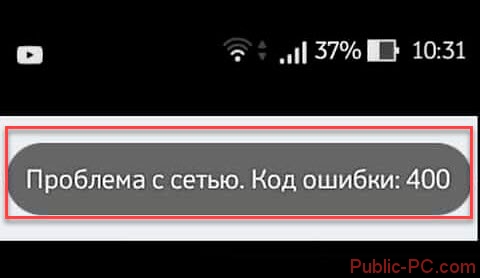
Очистите кэш браузера по инструкции и попробуйте зайти на страницу заново.
Очистить кэш и куки можно не только вручную, но и с помощью программ CCleaner и Advanced SystemCare.
CCleaner ― эффективное решение для оптимизации работы системы. За пару кликов можно очистить кэш и cookies в нескольких браузерах одновременно. Также можно быстро почистить все временные файлы, которые могут замедлять работу системы. Интуитивный интерфейс не требует специальных знаний:
Ещё одним популярным приложением для оптимизации ПК является Advanced SystemCare. Эта программа поможет удалить ненужные файлы, очистить реестр, ускорить работу системы, освободить память и место на диске. Также она может контролировать безопасность просмотра веб-страниц, защищая конфиденциальные данные, блокируя вредоносные веб-сайты и предотвращая майнинг криптовалюты.
Очистите кэш DNS
DNS-кэш — это временная база данных вашего компьютера, которая хранит IP-адреса часто посещаемых веб-сайтов.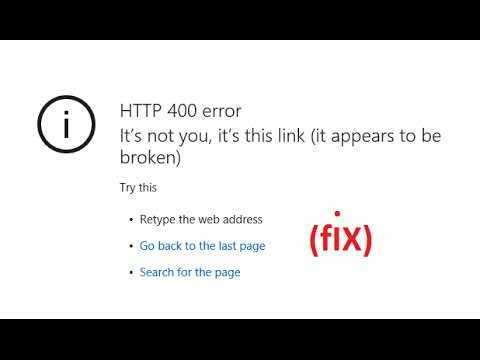 Такая база данных ускоряет связь с сервером.
Такая база данных ускоряет связь с сервером.
Вы можете изменить DNS, однако данные из кэша отправляют на старый IP-адрес. После очистки браузер начнёт обращаться к новому IP-адресу. Чаще всего проблема несоответствия DNS приводит к ошибке 502, но также может появиться ошибка 400.
В зависимости от вашей операционной системы очистите кэш по одной из инструкций.
ОС Windows
Linux
macOS
- 1.
Откройте командную строку. Для этого введите в поисковую строку «Командная строка» и выберите появившееся приложение:
- 2.
Введите команду:
ipconfig /flushdns
- 3.
Дождитесь сообщения об очистке кэша:
- 1.
Откройте терминал клавишами Ctrl+Alt+T.
-
2.
Введите команду:
Для Ubuntu:
sudo service network-manager restart
Для других дистрибутивов:
sudo /etc/init.d/nscd restart
- 1.
Войдите в терминал. Для этого нажмите клавиши Command + Space. Введите Терминал и нажмите на найденное приложение.
- 2.
Введите команду:
sudo killall -HUP mDNSResponder
Готово, вы очистили кэш DNS. Попробуйте заново зайти на сайт.
Измените настройки антивируса и брандмауэра
Нарушать соединение с сервером может брандмауэр или антивирус. Чтобы проверить, мешает ли соединению один из них, временно отключите ваш антивирус и брандмауэр.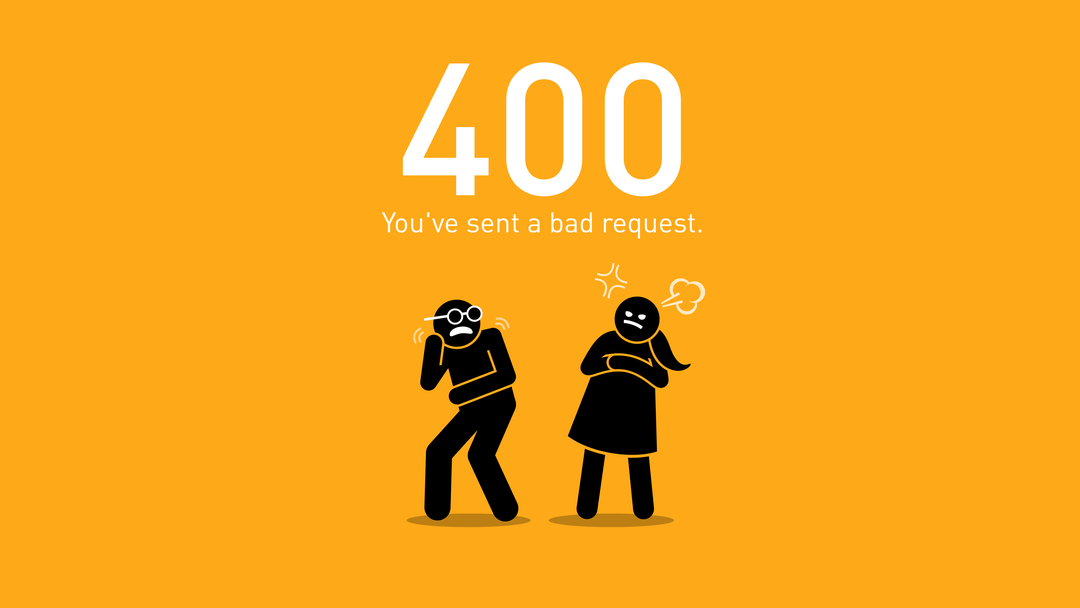 Если страница заработала, нужно менять настройки одного из них.
Если страница заработала, нужно менять настройки одного из них.
Как отключить брандмауэр на Windows 7/10
Брандмауэр ― межсетевой экран, стена, которая защищает компьютер от вторжений и от утечки информации в сеть. Многие антивирусы имеют межсетевой экран. В этом случае брандмауэр можно выключить, чтобы он не нарушал соединения с сайтами. Если в антивирусе нет межсетевого экрана, не отключайте брандмауэр без особой причины.
Чтобы отключить брандмауэр на Windows 7/10:
- 1.
В левом нижнем углу экрана нажмите на иконку Лупы.
- 2.
Перейдите во вкладку «Приложения» и выберите Панель управления:
- 3.
Нажмите на Брандмауэр Защитника Windows:
- 4.
В левом меню нажмите на Включение и отключение брандмауэра Защитника Windows:
- 5.
В блоках «Параметры для частной сети» и «Параметры для общественной сети» отметьте пункт Отключить брандмауэр Защитника Windows. Нажмите OK:
Готово, вы отключили брандмауэр.
Проверка на вирусы
Вирусы на устройстве могут нарушать связь с сайтами. Отсканируйте систему антивирусной программой. Когда вирус будет найден, удалите его и перезагрузите устройство. Если вируса нет, попробуйте другой способ.
Обновите драйверы сетевых устройств
Устаревшее ПО на сетевых устройствах может генерировать неверные запросы. Установите новые драйверы для сетевого соединения.
Уменьшите размер файла
Несмотря на то что ошибки 4xx в основном вызваны проблемами на устройстве пользователя, бывают случаи, когда ошибка связана с сервером. 400 ошибка сервера возникает, когда пользователь загружает слишком большой файл на ресурс.
400 ошибка сервера возникает, когда пользователь загружает слишком большой файл на ресурс.
Создатели сайта иногда ставят ограничения на файлы, которые загружают пользователи, чтобы не занимать много места на своём сервере. Если у вас появляется ошибка 400 при загрузке файла, то, скорее всего, он больше, чем требует владелец веб-ресурса. Попробуйте уменьшить вес файла и загрузите его снова.
Проблема на стороне интернет-провайдера
Попробуйте загрузить другой веб-сайт. Если ошибка сохраняется, значит проблема может быть связана с нарушением работы сетевого оборудования. Чтобы её исправить попробуйте перезагрузить сетевое оборудование (модем, маршрутизатор) и само устройство.
Если и это не помогло, обратитесь к своему интернет-провайдеру. Максимально полно опишите проблему и действия, которые вы предпринимали. Опишите, какая у вас операционная система и браузер, используете ли брандмауэр и прокси-сервер, очистили ли вы кэш и куки, проверили ли устройство на вирусы.
Для владельца сайта
Если вы увидели, что ваш сайт выдаёт ошибку 400, проделайте все вышеперечисленные действия. Вполне возможно, что у ваших клиентов всё отображается правильно. Очень редко, но случается, что проблема всё-таки с сервером, на котором находится сайт. В этом случае обратитесь к хостинг-провайдеру, чтобы найти ошибку в настройках.
Помогла ли вам статья?
Да
раз уже
помогла
Что такое ошибка 400 Bad Request и как ее исправить – База знаний Timeweb Community
Раздражает, когда какой-то сайт не загружается и отзывается непонятными ошибками. Обычно они сопровождаются одним из десятков HTTP-кодов, которые как раз намекают на характер сбоя, а также его вероятные причины.
В этом материале поговорим об ошибке 400 Bad Request. Почему она появляется и как ее исправить.
Чуть подробнее об ошибке 400
Как и другие коды, начинающиеся на четверку, 400 Bad Request говорит о том, что возникла проблема на стороне пользователя.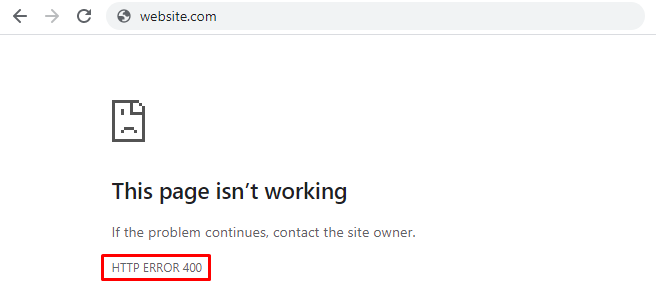 Зачастую сервер отправляет ее, когда появившаяся неисправность не подходит больше ни под одну категорию ошибок.
Зачастую сервер отправляет ее, когда появившаяся неисправность не подходит больше ни под одну категорию ошибок.
Стоит запомнить — код 400 напрямую связан с клиентом (браузером, к примеру) и намекает на то, что отправленный запрос со стороны пользователя приводит к сбою еще до того, как его обработает сервер (вернее, так считает сам сервер).
Комьюнити теперь в Телеграм
Подпишитесь и будьте в курсе последних IT-новостей
Подписаться
Из-за чего всплывает Bad Request?Есть 4 повода для возникновения ошибки сервера 400 Bad Request при попытке зайти на сайт:
- Некорректно настроенные HTTP-заголовки в запросе со стороны клиента. Некоторые приложения и сайты мониторят заголовки на предмет наличия в них чего-нибудь подозрительного. Если ваш запрос не соответствует ожиданиям сервера, то высока вероятность появления ошибки 400 (но это не всегда вина пользователя).
- Такой же сбой появляется, если клиент пытается загрузить на сервер файл слишком большого размера.
 Это происходит, потому что на большинстве сайтов есть ограничения по размеру загружаемых данных. Причем ограничение может быть как в 2 гигабайта, так и в 600 килобайт.
Это происходит, потому что на большинстве сайтов есть ограничения по размеру загружаемых данных. Причем ограничение может быть как в 2 гигабайта, так и в 600 килобайт. - Еще ошибка 400 появляется, когда пользователь пытается получить доступ к несуществующей странице. То есть в браузер банально ввели ссылку с опечаткой, некорректным доменом или поддоменом.
- Устаревшие или измененные куки-файлы. Сервер может воспринять подмену куки-файлов как попытку атаковать или воспользоваться дырой в безопасности. Поэтому такие запросы сходу блокируются.
Читайте также
Исправляем ошибку 400 Bad Request на стороне клиента
Так как ошибка 400 в 99 случаев из 100 возникает на стороне клиента, начнем с соответствующих методов. Проверим все элементы, участвующие в передаче запроса со стороны клиента (браузера).
Проверяем адрес сайта
Банальщина, но необходимая банальщина. Перед тем как бежать куда-то жаловаться и предпринимать более серьезные шаги, повнимательнее взгляните на ссылку в адресной строке.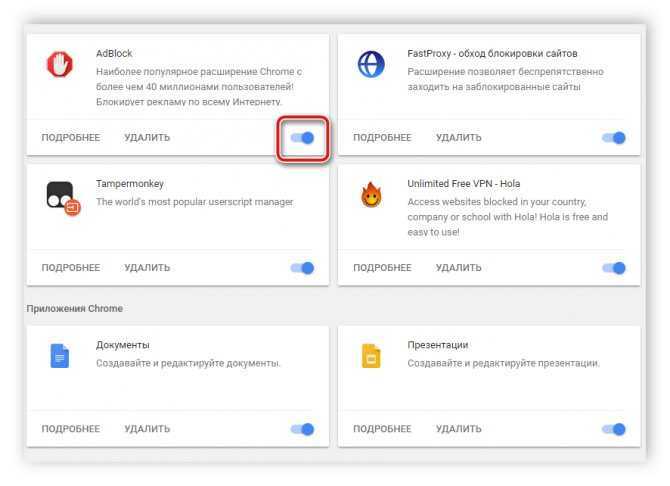 Может, где-то затесалась опечатка или вы случайно написали большую букву вместо маленькой. Некоторые части адреса чувствительны к регистру.
Может, где-то затесалась опечатка или вы случайно написали большую букву вместо маленькой. Некоторые части адреса чувствительны к регистру.
А еще стоит поискать запрашиваемую страницу через поисковик, встроенный в сайт. Есть вероятность, что конкретная страница куда-то переехала, но сервер не может показать подходящий HTTP-код в духе 404 Not Found. Если, конечно, сам сайт работает.
Сбрасываем параметры браузера
Этот метод срабатывает, если сервер отказывается принимать запросы из-за «битых» куки или других данных. Дело в том, что сайт использует куки-файлы, чтобы хранить информацию о пользователе у него же в браузере. При входе конкретного человека на ресурс, он пытается распознать куки и сравнить информацию с той, что уже есть на сервере.
Иногда случается, что куки-файлы одного или нескольких пользователей вступают в конфликт. В таком случае надо открыть настройки браузера, а потом удалить весь кэш, куки и прочие связанные элементы.
В зависимости от браузера процесс удаления куки-файлов может немного отличаться.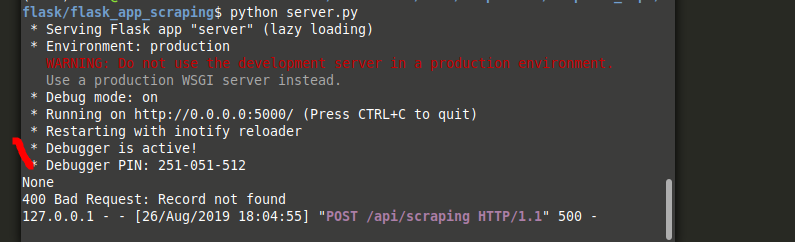 В Chrome это работает так:
В Chrome это работает так:
- Открываем настройки браузера.
- Переходим в раздел «Конфиденциальность и безопасность».
- Выбираем «Файлы cookie и другие данные».
- Нажимаем на кнопку «Удалить все».
Для чистки cookies можно использовать стороннюю программу в духе CCleaner или CleanMyPC.
Загружаем файл подходящего размера
Если ошибка 400 Bad Request появляется при попытке загрузить на сайт какой-нибудь файл, то стоит попробовать загрузить файл поменьше. Иногда вебмастера ленятся грамотно настроить ресурс, и вместо понятного объяснения вроде «Загружаемые файлы не должны быть размером больше 2 мегабайт» люди получают Bad Request. Остается только гадать, какой там у них лимит.
Устраняем проблемы, связанные с Windows и сторонним софтом
Помимо браузера, на работу сети могут влиять другие программные продукты (экраны, защищающие от «непонятных подключений»). И вирусы. Да и сама Windows может стать проблемой.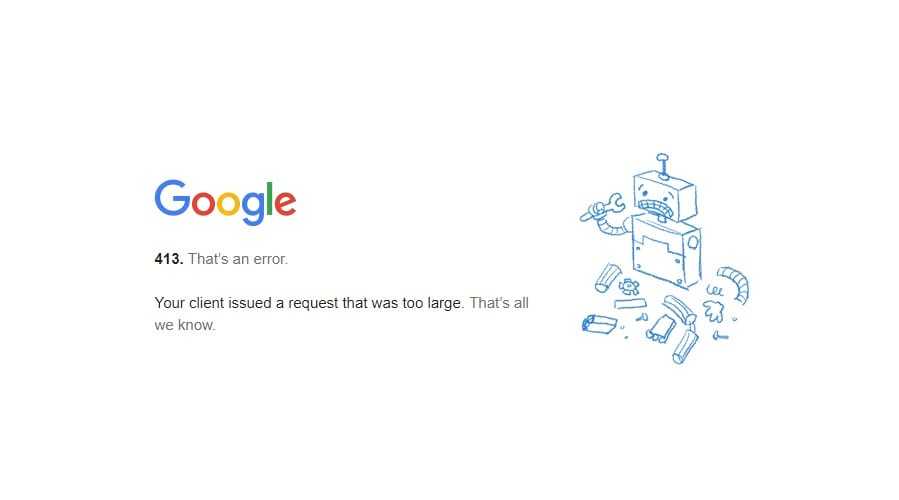 Почти любой ее компонент. Поэтому надо бы проделать следующее:
Почти любой ее компонент. Поэтому надо бы проделать следующее:
- Повторно установить NET.Framework. Желательно перед этим удалить предыдущую версию.
- Установить какой-нибудь приличный антивирус (а лучше два) и запустить глубокую проверку систему. Возможно, подключению и входу на ресурс мешает вредоносная программа.
- Если у вас уже установлен антивирус, то, наоборот, попробуйте его отключить. Иногда встроенные в них экраны проверки подключений блокируют работу браузера целиком или отдельных страниц. Лучше выдать браузеру больше прав на выполнение своих задач или установить антивирус, который более лояльно относится к установленному на компьютере софту.
- Еще надо поменять параметры брандмауэра. Его можно разыскать в панели управления Windows. Там надо добавить в список исключений ваш браузер. Тогда брандмауэр не будет мешать подключению к запрашиваемому сайту.
- Почистить Windows от программного мусора. Можно пройтись приложением CCleaner.
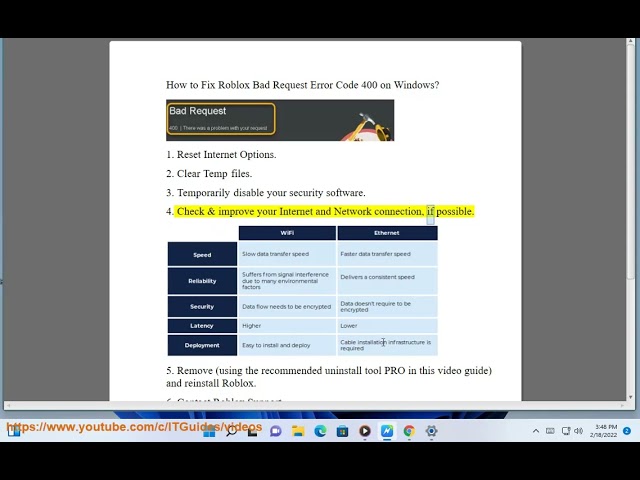
- Обновить драйверы для сетевых устройств.
- Обновить Windows или просканировать систему на наличие погрешностей в системных компонентах.
Ищем проблему на стороне сервера
Если что-то происходит на стороне ресурса, то это редко заканчивается ошибкой 400. Но все-таки есть несколько сценариев, при которых клиента обвиняют в сбое зря, а настоящая вина лежит на сервере.
Проверяем требования к HTTP-заголовкам
Пока настраиваешь сайт, несложно допустить ошибку или даже парочку. Возможно, требования к HTTP-заголовком указаны некорректно, и сервер ожидает запросы с ошибками, которые по объективным причинам не может распознать адекватно. Тогда администратору стоит перепроверить ожидаемые заголовки на своем сайте или в приложении.
Удаляем свежие обновления и плагины
Иногда ошибка 400 Bad Request появляется после обновления CMS или установки новых плагинов. Если у вас она появилась из-за этого, то наиболее логичное решение — откатиться до более ранней версии CMS и удалить все новые плагины.
Главное, перед этим сделать резервную копию данных. И перед установкой обновлений тоже стоило бы.
Проверяем состояние базы данных
Некоторые сторонние расширения для того же WordPress получают полный доступ к ресурсу и имеют право вносить изменения даже в подключенную базу данных. Если после удаления свежих плагинов ошибка 400 никуда не исчезла и появляется у всех, кто пытается зайти на сайт, стоит проверить, в каком состоянии находится база данных. Нужно вручную проверить все записи на наличие подозрительных изменений, которые могли быть сделаны установленными расширениями.
Исправляем ошибки в коде и скриптах
Ничего из вышеперечисленного не помогло? Тогда осталось проверить свой код и работающие скрипты. Лучше провести дебаггинг вручную и не надеяться на помощь компьютера. Сделать копию приложения или сайта, потом пошагово проверить каждый отрезок кода в поисках ошибок.
В крайнем случае придется кричать «полундра» и звать на помощь техподдержку хостинга.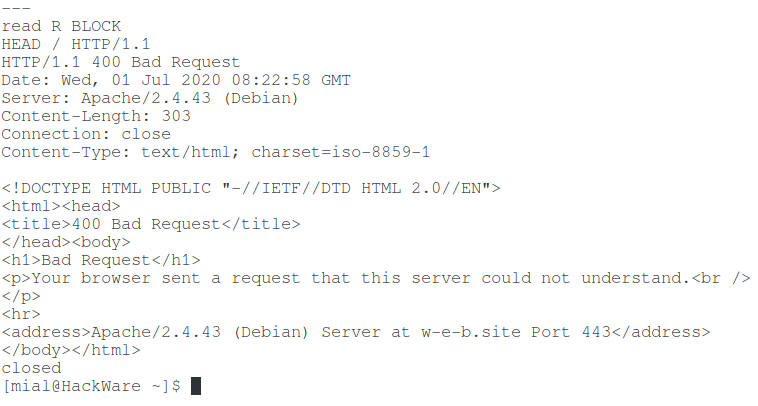 Возможно, возникли сложности на их стороне. Тогда вообще ничего не надо будет делать. Просто ждать, пока все исправят за вас.
Возможно, возникли сложности на их стороне. Тогда вообще ничего не надо будет делать. Просто ждать, пока все исправят за вас.
На этом все. Основные причины появления 400 Bad Request разобрали. Как ее лечить — тоже. Теперь дело за вами. Пользуйтесь полученной информацией, чтобы больше не пришлось мучиться в попытках зайти на нужный ресурс.
Что такое ошибка HTTP 400 и как ее исправить?
Перейти к содержимому Перейти к нижнему колонтитулу
IT Pro поддерживается своей аудиторией. Когда вы покупаете по ссылкам на нашем сайте, мы можем получать партнерскую комиссию. Узнайте больше
углубленный
- Инфраструктура
- Сеть и Интернет
Советы и хитрости для диагностики и отладки A 400 Плохой запрос ошибки
от: Praharsha Anand
23 ноября 2022
23 Nov. 2022 293
23 ноября 2022
9000 23 23 ноября 2022 9000 3
23 ноября 2022
23 23 ноября 2022
23.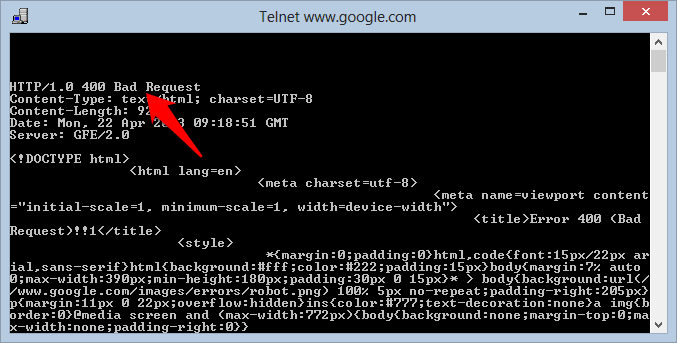 0003
0003
Shutterstock
В большинстве случаев обмен данными между клиентом и сервером происходит непрерывно и без усилий. Однако иногда вы можете столкнуться с ошибкой HTTP 400, также известной как ошибка неверного запроса.
Эта ошибка может указывать на то, что запрос не был успешно выполнен или что удаленный сервер, получивший запрос, не смог его интерпретировать, например, когда запрос был поврежден.
Серверы обычно отвечают на запросы в определенном и часто фиксированном формате, поэтому любое необычное действие может привести к появлению сообщения об ошибке. Чтобы добавить путаницы, иногда ошибка может быть вызвана самим сервером, но это бывает редко.
В Firefox и Safari эти ошибки обычно приводят к появлению пустой страницы без кода состояния. Но в Chrome браузер покажет стандартное сообщение «Эта страница не работает» вместе с кодом ошибки.
Некоторые другие распространенные сообщения об ошибках HTTP 400 включают:
- Неверный запрос — неверный URL-адрес
- Неверный запрос: ошибка 400
- Ошибка HTTP 400 — неверный запрос
- Ошибка HTTP 400.
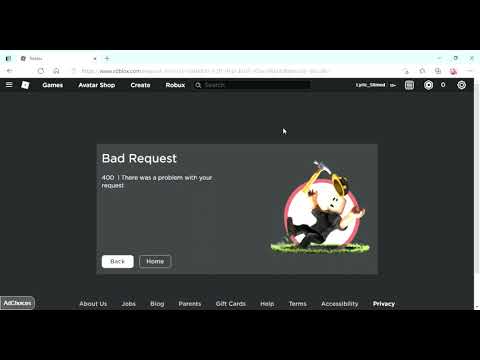 Недопустимое имя узла запроса
Недопустимое имя узла запроса Неверный запрос. Ваш браузер отправил запрос, который этот сервер не может понять
Владельцы веб-сайтов также могут настроить свою страницу ошибки HTTP 400 для обеспечения надежного хостинга. Например, когда на веб-серверах работают службы Microsoft Internet Information Services (IIS), которые могут более подробно описать ошибку, например «400.3: недопустимый заголовок, если», «400.2: недопустимый заголовок глубины», «400.1: недопустимый пункт назначения». Заголовок» и многое другое.
Ошибка HTTP 400 вызывает
Существует множество проблем, которые могут привести к ошибке 400 Bad Request. Здесь мы рассмотрим пять типичных проблем.
1. Неверный синтаксис URL
Ошибка 400 Bad Request обычно является ошибкой на стороне клиента. Хорошим примером является синтаксическая ошибка строки URL. Неправильно введенные URL-адреса или URL-адреса, содержащие обратную косую черту и другие недопустимые символы, могут исказить запрос.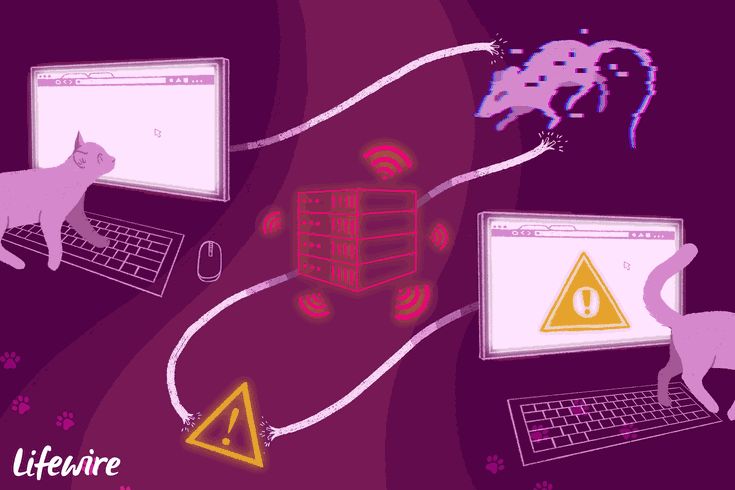
Например, следующий URL-адрес перенаправит вас на действительную страницу.
https://www.itpro.com/network-internet
Откройте тот же URL-адрес с дополнительным «%», и ваш браузер выдаст ошибку 400 Bad Request.
https://www.itpro.com/%network-internet
2. Недействительные файлы cookie
Файлы cookie хранят информацию о посещаемых вами веб-сайтах, а также могут записывать данные аутентификации для ускорения входа в систему. Если вы не можете войти в веб-сайте, который вы ранее посещали, это означает, что файл cookie, содержащий ваши данные для входа, больше не действителен. Это приводит к ошибке 400 Bad Request.
3. Неверный размер файла
Возможно, вы пытаетесь загрузить на веб-сайт слишком большой файл. В таком случае сервер не сможет выполнить ваш запрос и ответит сообщением об ошибке 400.
Имейте в виду, что хостинг-провайдер устанавливает максимальный размер загрузки на уровне сервера. Например, максимальный размер файла для WordPress составляет от 4 МБ до 128 МБ.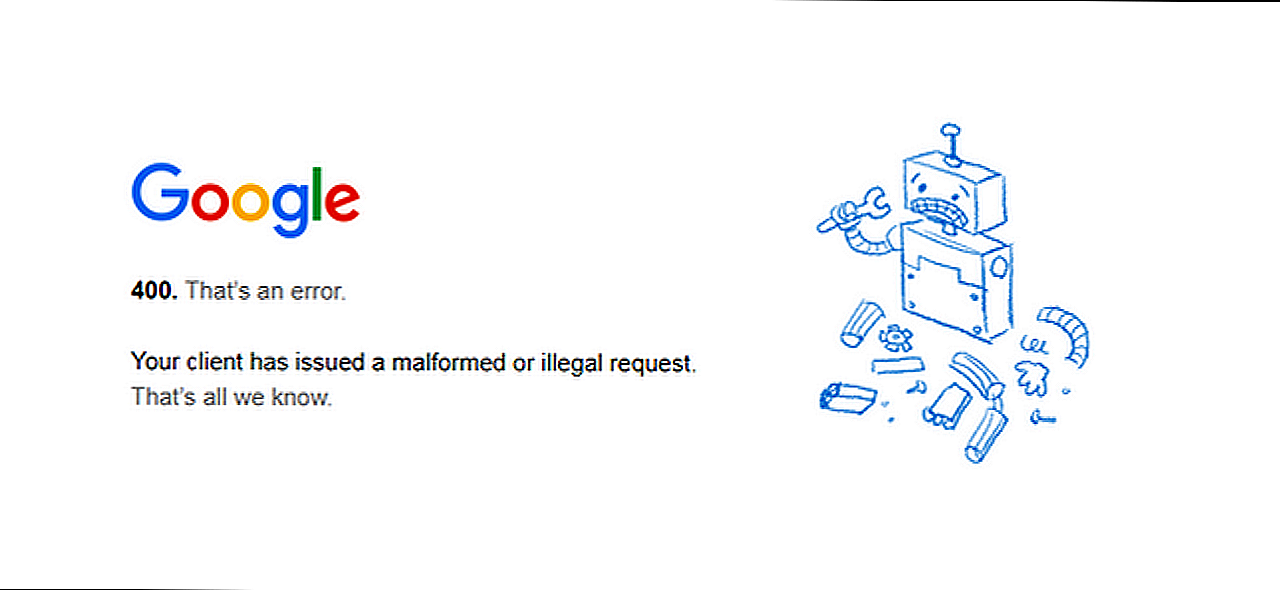
4. Несинхронизированный DNS-кэш
Браузеры считывают доменные имена как IP-адреса, которые хранятся локально в кэше системы доменных имен (DNS) для улучшения работы в Интернете. Ошибка 400 Bad Request может возникнуть, когда данные DNS, хранящиеся локально, не синхронизируются с зарегистрированной информацией DNS веб-сайта во время будущего взаимодействия.
5. Ошибка сервера
Серверы тоже могут вызывать ошибки. Чтобы проверить, есть ли проблема с сервером, попробуйте загрузить веб-сайт из другого браузера и устройства. Если веб-сайт не открывается в Edge, Chrome, Firefox или IE, скорее всего, это проблема на стороне сервера.
Как исправить 400 Bad Request?
Трудно не обращать внимания на ошибку HTTP, которая мало что говорит о проблеме. Тем не менее, исправление ошибки 400 Bad Request занимает всего несколько шагов. Ниже мы собрали несколько полезных советов, которые помогут вам найти выход.
1. Перепроверьте URL-адрес.
Поскольку искаженный URL-адрес является наиболее распространенной причиной ошибки 400 Bad Request, убедитесь, что в вашем URL-адресе нет опечаток или синтаксических ошибок.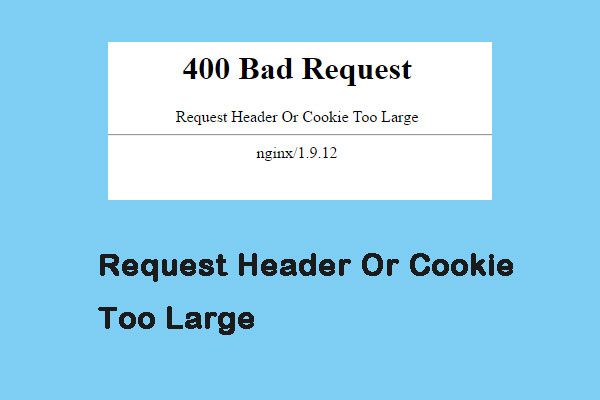 В качестве альтернативы, для длинных URL-адресов рассмотрите возможность использования онлайн-кодировщика URL-адресов, который автоматически обнаруживает символы, отличные от ASCII, или недопустимые символы в URL-адресе, экономя ваше время и усилия.
В качестве альтернативы, для длинных URL-адресов рассмотрите возможность использования онлайн-кодировщика URL-адресов, который автоматически обнаруживает символы, отличные от ASCII, или недопустимые символы в URL-адресе, экономя ваше время и усилия.
2. Проверьте подключение к Интернету
Если вы продолжаете видеть ошибку 400 Bad Request почти на каждом веб-сайте, который вы посещаете, проверьте подключение к Интернету или обратитесь к поставщику услуг Интернета, чтобы исключить плохое подключение.
3. Очистите файлы cookie браузера
Веб-сайт может не выполнить ваш запрос из-за старых или поврежденных файлов cookie. В качестве быстрого решения рассмотрите возможность очистки кеша браузера и файлов cookie. Повторяйте это упражнение время от времени, чтобы не столкнуться с ошибкой 400 Bad Request.
4. Очистить кэш DNS
Работает аналогично очистке файлов cookie и кэша браузера, за исключением того, что они хранятся локально на вашем компьютере и могут содержать устаревшую информацию, которая не синхронизируется с текущей веб-страницей. Вы можете удалить старую информацию и записи DNS из вашей системы в командной строке в Windows и Mac.
Вы можете удалить старую информацию и записи DNS из вашей системы в командной строке в Windows и Mac.
5. Сожмите файл
Если вы столкнетесь с ошибкой HTTP 400 сразу после загрузки файла, попробуйте загрузить файл меньшего размера. Если это работает, вы можете сделать вывод, что исходный файл превысил лимит сервера. Лучшим обходным решением для загрузки большого файла является его сжатие. Большинство веб-сайтов разрешают zip-файлы, размер которых не превышает максимального размера загрузки.
6. Деактивируйте расширения браузера
Хотя это не является распространенным решением для ошибки 400 Bad Request, некоторые расширения браузера могут мешать файлам cookie. Временное отключение их может решить проблему.
7. Перезагрузите систему.
Если вы попробовали все вышеперечисленные исправления, но ошибка HTTP 400 по-прежнему возникает, попробуйте выключить систему и снова включить ее. Хотя перезагрузка устройства часто высмеивается, она удивительно способна решить ряд проблем.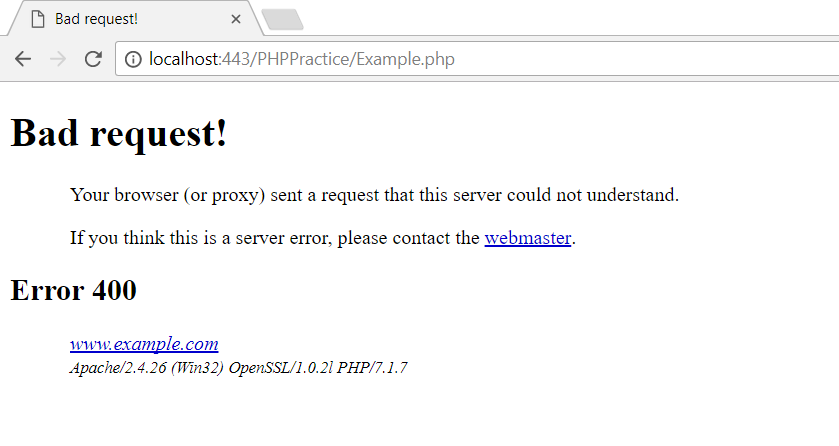 При ошибке HTTP 400 вам потребуется перезагрузить не только компьютер, но и все подключенные периферийные устройства, включая маршрутизатор.
При ошибке HTTP 400 вам потребуется перезагрузить не только компьютер, но и все подключенные периферийные устройства, включая маршрутизатор.
Связанный ресурс
IBM FlashSystem 5000 и 5200 для предприятий среднего размера
Управляйте быстрым ростом данных в рамках ограниченного ИТ-бюджета
Бесплатная загрузка
Однако, если перезагрузка системы не решает проблему, вероятно, проблема связана с сервером веб-сайта. Причиной может быть что угодно: от перегрева серверной до отключения электроэнергии в центре обработки данных. К сожалению, это означает, что вы больше ничего не можете сделать, хотя, вероятно, над решением проблемы работают группы людей. Сообщение о проблеме администраторам веб-сайта может принести вам некоторое утешение, но они также могут дать вам оценку того, насколько широко распространена проблема или как ее можно будет решить.
Такие веб-сайты, как Down Detector, позволяют более широкому сообществу сообщать о проблемах, поэтому рекомендуется поделиться проблемой с другими.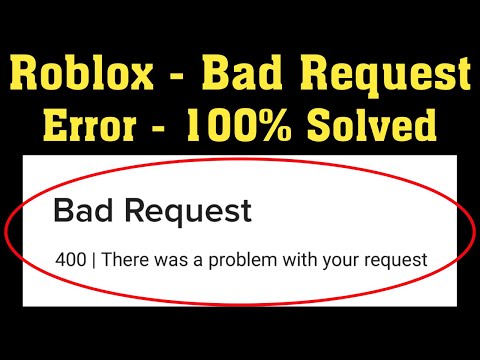
В конце концов, ошибка HTTP 400 очень похожа на другие ошибки HTTP в том смысле, что ее причины часто озадачивают и сбивают с толку. Во многих случаях их можно проследить до несложной проблемы, такой как просроченные файлы браузера и файлы cookie, неправильно вставленные URL-адреса или даже неправильный размер файла.
- веб-браузер
- серверы
- Система доменных имен (DNS)
- Аппаратное обеспечение
- Сеть и Интернет
- Интернет
Рекомендуемые ресурсы
2023 Стратегическая дорожная карта для вашей платформы безопасности данных на защищенных платформах с объединенными данными и совместного использования3
2
Скачать бесплатно
Отчет о тенденциях в 3D
Представление одного из самых захватывающих рубежей визуальной культуры
Скачать бесплатно
Total Economic Impact™ IBM Cloud Pak® для Watson AIOps с Instana
Экономия затрат и преимущества для бизнеса
Бесплатная загрузка
Использование автоматизированного APM для ускорения CI/CD и повышения производительности приложений
Постоянные изменения для быстрого удовлетворения потребностей расширяющаяся функциональность приложения
Бесплатная загрузка
Рекомендуется
Статический и динамический IP: в чем разница?
Сеть и Интернет
Статический и динамический IP: в чем разница?
27 Jul 2022
27 Jul 2022
UK-based OneWeb and French Eutelsat officially discussing major merger
business transformation
UK-based OneWeb and French Eutelsat officially discussing major merger
25 Jul 2022
25 июля 2022 г.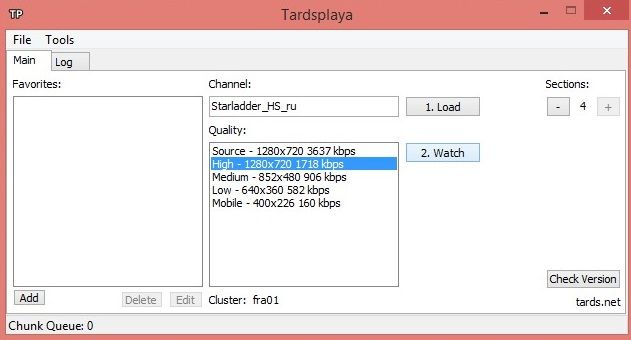
HTTP и HTTPS: какая разница для безопасности?
Сеть и Интернет
HTTP и HTTPS: какая разница в безопасности?
20 июля 2022 г.
20 июля 2022 г.
SpaceX получила разрешение FCC на предоставление Starlink Wi-Fi для движущихся транспортных средств Июль 2022 г.
1 июля 2022 г.
Самый популярный
Предупреждение об атаках программ-вымогателей, нацеленных на серверы VMware ESXi по всему миру0003
6 Feb 2023
6 Feb 2023
Yandex data breach reveals source code littered with racist language
data breaches
Yandex data breach reveals source code littered with racist language
30 Jan 2023
30 Jan 2023
BT Group расширяет соглашение с Kyndryl для переноса устаревших приложений для мэйнфреймов в облако
Бизнес-стратегия
BT Group расширяет соглашение с Kyndryl для переноса устаревших приложений для мэйнфреймов в облако
31 января 2023
31 января 2023
Перейти к заголовкуПерейти к содержимому
400 Ошибка неверного запроса — 8 простых способов ее исправить
Ошибки
07 февраля 2023 г.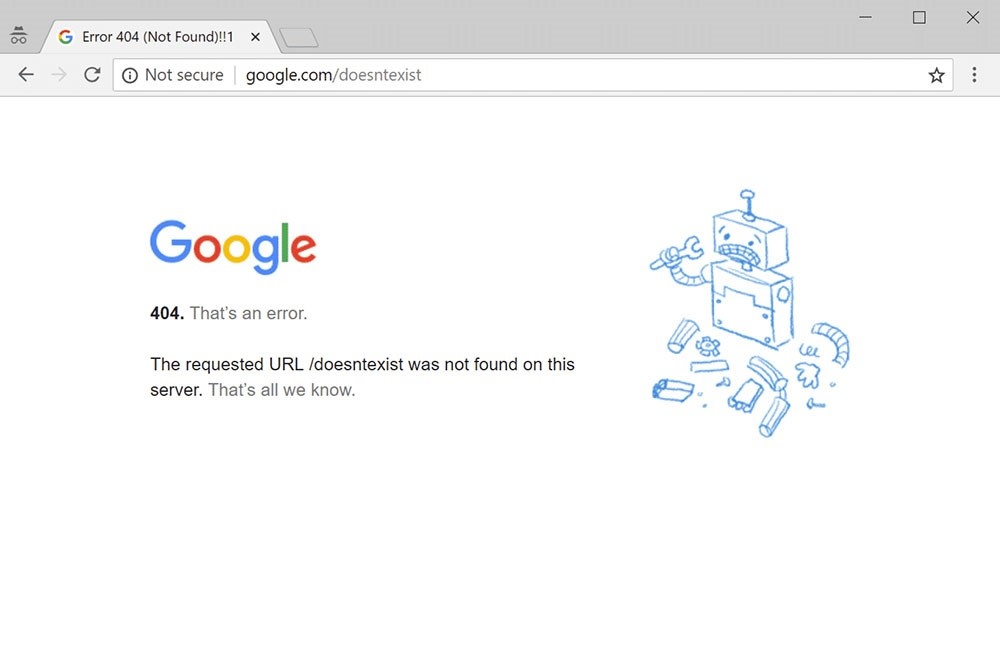
Leonardus N.
8min Чтение
Ошибка 400 неверный запрос — это код состояния HTTP, описывающий ошибку, вызванную недопустимым запросом. Таким образом, сервер не может его понять и обработать. Большинство неверных запросов HTTP с ошибкой 400 вызваны неправильным синтаксисом запроса, недопустимым кадрированием сообщения запроса или обманчивой маршрутизацией запроса.
Если вы просматриваете Интернет и сталкиваетесь с этой ошибкой, решить проблему можно легко. Однако в некоторых случаях ошибка исходит от сервера веб-сайта. В этом случае исправить проблему может только владелец сайта.
В этой статье будут рассмотрены восемь методов устранения ошибки 400 bad request. Мы также рассмотрим варианты сообщения об ошибке HTTP 400 о неверном запросе и их возможные причины.
| Код ошибки | 400 Ошибка плохого запроса |
| Тип ошибки | Клиентская сторона |
| rancious | htttp rerr 400 4.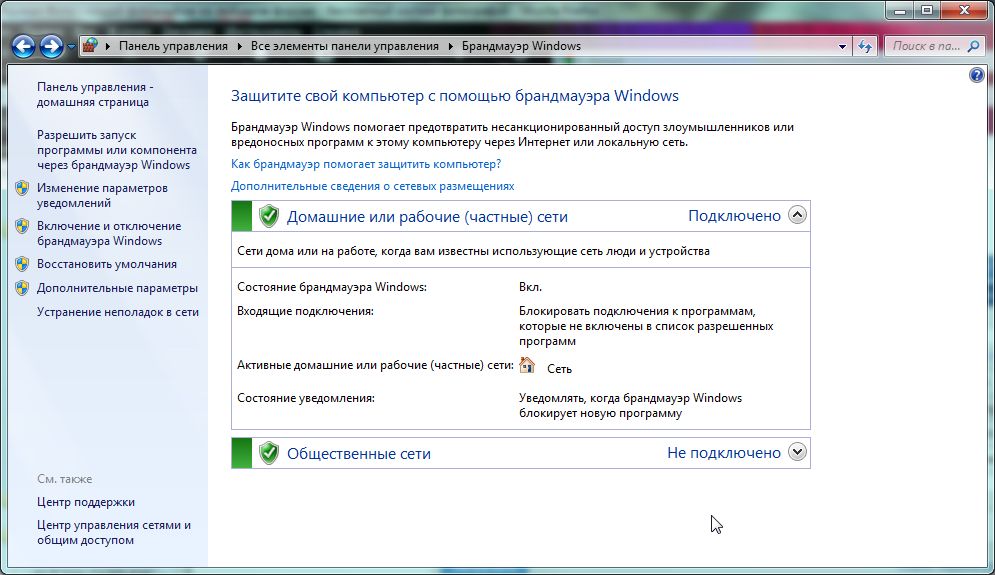 904 HESLTP IRTTP 4004 904 HELLTP ERRRELTP 4004 904 HELLTP 4004 904 HELLTP 4004 904 HALDTTP 4004 904 HALDTTP 4004 904 HALDTTP 4004 904 HALDTTP 4004 4004 HOLDTPRIDTP. Статус 400 – Неверный запрос 904 HESLTP IRTTP 4004 904 HELLTP ERRRELTP 4004 904 HELLTP 4004 904 HELLTP 4004 904 HALDTTP 4004 904 HALDTTP 4004 904 HALDTTP 4004 904 HALDTTP 4004 4004 HOLDTPRIDTP. Статус 400 – Неверный запрос 400 Неверный запрос 400 – Неверный запрос. Запрос не может быть понят сервером из-за неправильного синтаксиса. Клиент не должен повторять запрос без изменений. 400 Неверный запрос. Слишком большой заголовок запроса или файл cookie Неверный запрос — неверный URL-адрес Неверный запрос — ошибка 400 Неверный запрос — ваш браузер отправил запрос, который этот сервер не может понять Неверные файлы cookie или кеш Проблемы с DNS |
«400 Bad Request Error» в разных браузерах
Как и страница с ошибкой 404, страницу с ошибкой 400 можно настраивать. Например, у Google есть специальная страница ошибки 400 неверных запросов, которая выглядит одинаково во всех веб-браузерах.
Однако, если на сайте нет настроенной страницы ошибок, веб-браузер покажет страницу по умолчанию. Вот как код состояния неверного запроса HTTP 400 выглядит в разных браузерах:
Вот как код состояния неверного запроса HTTP 400 выглядит в разных браузерах:
Google Chrome
Для неверного запроса 400 Chrome отобразит значок ошибки с кодом Страница не работает Текст , за которым следует Если проблема не устранена, связаться с владельцем сайта . Затем вы найдете HTTP ERROR 400 внизу сообщения.
Microsoft Edge
Microsoft Edge имеет дизайн, почти идентичный Google Chrome, с текстом HTTP ERROR 400 внизу.
Opera
Ошибка неверного запроса HTTP 400 в Opera отображает тот же текст, что и Google Chrome. Единственная разница заключается в значке, так как Opera использует свой логотип.
Mozilla Firefox
Mozilla Firefox покажет пустую страницу при попытке доступа к веб-сайту с использованием неправильного синтаксиса. Нет текста, указывающего на то, что вы столкнулись с ошибкой неверного запроса HTTP 400, что затрудняет выявление проблемы.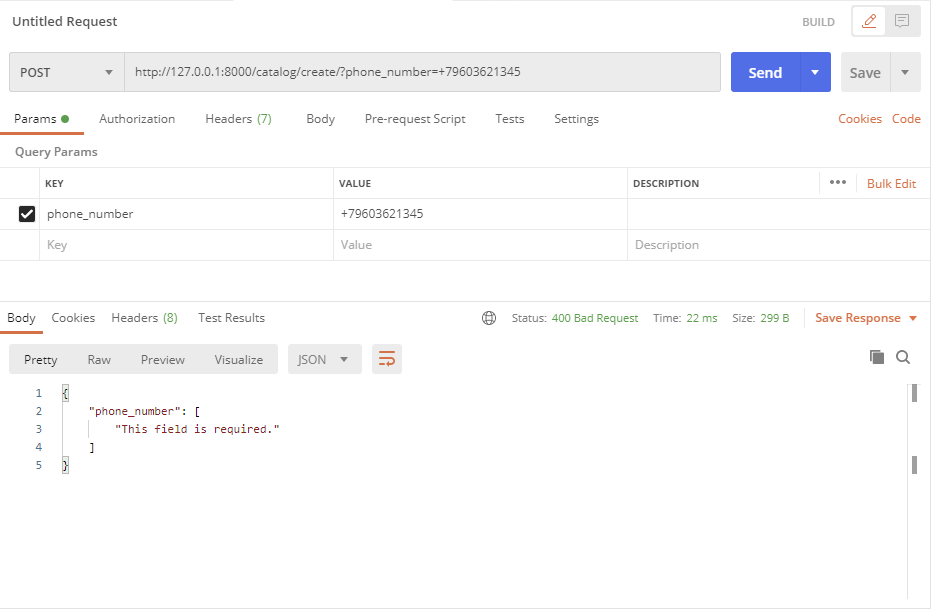
Safari
Как и Mozilla Firefox, браузер будет отображаться пустым без каких-либо указаний на ошибку неверного запроса HTTP 400.
Причины ошибки 400 Bad Request
Когда вы пытаетесь получить доступ к веб-сайту, ваш компьютер отправляет запрос на веб-сервер. Затем сервер обрабатывает запрос и возвращает нужную страницу.
Ошибка 400 неверный запрос возникает, когда сервер не может понять запрос. Таким образом, он не будет его обрабатывать, а вместо этого отправит вам код ошибки.
В большинстве случаев ошибка возникает из-за проблем на стороне клиента. Некоторые распространенные причины ошибки 400 bad request:
- Неправильный синтаксис URL-адреса — URL-адрес может содержать недопустимые символы, такие как { , } , [ или ] . Неправильно закодированный URL-адрес может также содержать неправильно используемые символы ASCII, например символы двойного процента.

- Большой размер файла — веб-сайты имеют ограничение на загрузку файлов. Попытка загрузить файл, превышающий этот предел, может считаться неверным запросом и вызывать код состояния ошибки HTTP 400.
- Повреждены файлы cookie или кеш браузера — файлы cookie с истекшим сроком действия или поврежденный кеш браузера могут помешать выполнению запроса и вызвать ошибку. Это обычно происходит на страницах входа, таких как страница входа в WordPress.
- Неверный кэш DNS — если веб-сайт был перемещен на новое доменное имя или веб-хост, данные кэша DNS в вашей операционной системе могут быть недействительными.
Как исправить ошибку 400 Bad Request
Первым рекомендуемым действием является обновление страницы. Если это не сработает, то вам следует попробовать следующие методы.
1. Дважды проверьте адрес домена
Одной из наиболее распространенных причин неправильного запроса HTTP-статуса 400 является неверный URL-адрес.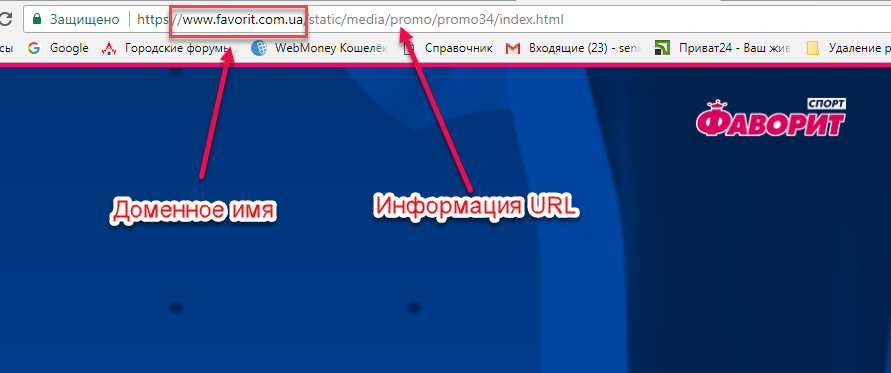 Это может включать неверный ввод URL-адреса, неверный синтаксис и недопустимые символы в URL-адресе.
Это может включать неверный ввод URL-адреса, неверный синтаксис и недопустимые символы в URL-адресе.
В URL-адресе легко ошибиться, поэтому обязательно проверьте правильность написания доменного имени. Если URL-адрес содержит путь к каталогу, имя файла или строку запроса, обратите внимание на специальные символы, такие как дефис (-) или символ процента (%).
Например, www.hostinger.com/tutorials - правильное доменное имя. Если вы введете www.hostinger.com/%tutorials в строке URL с дополнительным символом процента, это приведет к ошибке 400 неверный запрос.
Плохо закодированный URL-адрес также может вызывать эту ошибку. Кодирование URL-адресов преобразует символы в символов ASCII , чтобы их можно было передавать в Интернете. Например, одна из самых распространенных кодировок — замена пробела на %20 .
Однако URL-адрес может быть закодирован неправильно и, следовательно, содержать неправильный синтаксис, например двойные символы процента (%%).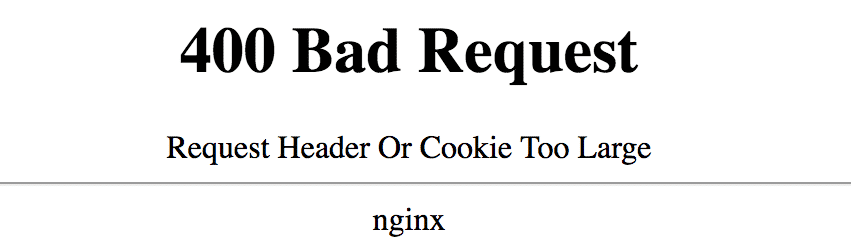 Если вы введете URL-адрес или нажмете на ссылку, которая плохо закодирована, вы получите ошибку неверного запроса 400.
Если вы введете URL-адрес или нажмете на ссылку, которая плохо закодирована, вы получите ошибку неверного запроса 400.
При возникновении ошибки неверного запроса 400 из-за неправильного URL-адреса используйте инструмент кодировщика/декодера. Расшифруйте URL-адрес и снова закодируйте его, чтобы убедиться, что он правильный.
2. Поиск по ключевому слову
Могут быть случаи, когда вы уверены, что URL-адрес правильный, но ошибка сохраняется. Если вы знаете название статьи или страницы, которую ищете, выполните поиск по ключевым словам на веб-сайте или в поисковой системе. Иногда вы даже можете увидеть заголовок в URL-адресе.
Например, в /tutorials/how-to-make-a-website URL, вы увидите название статьи в конце URL. Если на веб-сайте есть функция поиска, введите ключевое слово, чтобы найти статью.
В качестве альтернативы можно использовать поисковую систему, например Google или Bing . Чтобы выполнить поиск на определенном сайте, введите site: , а затем URL-адрес веб-сайта и ключевое слово.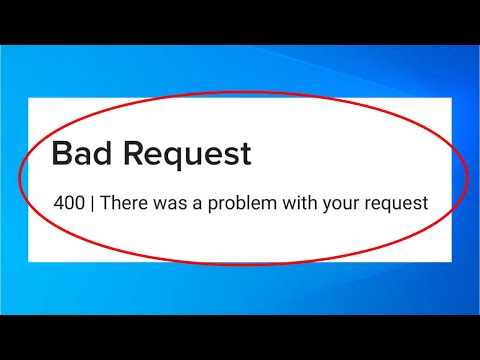
Например, название статьи как сделать сайт . Поэтому вы набираете сайт:hostinger.com как сделать сайт .
3. Очистить кеш браузера или файлы cookie
Файлы cookie и кеш браузера хранят данные и контент сайта на стороне клиента, чтобы улучшить работу в Интернете.
Кэш браузера содержит файлы веб-сайтов, такие как тексты и изображения, чтобы уменьшить количество запросов к веб-серверу и ускорить загрузку страницы. В то же время файлы cookie сохраняют историю сеансов и предпочтения пользователя, чтобы сделать возможным персонализированный просмотр.
Однако через некоторое время срок действия файлов cookie может истечь. Кроме того, как файлы cookie, так и кеш веб-сайта могут быть повреждены и вызывать ошибку 400 неверных запросов.
Кроме того, ошибка неверного запроса состояния HTTP 400 может произойти, когда веб-браузер отправляет слишком большие данные cookie. В этом случае сообщение об ошибке отображается как 400 Bad Request — Request Header Or Cookie Too Large.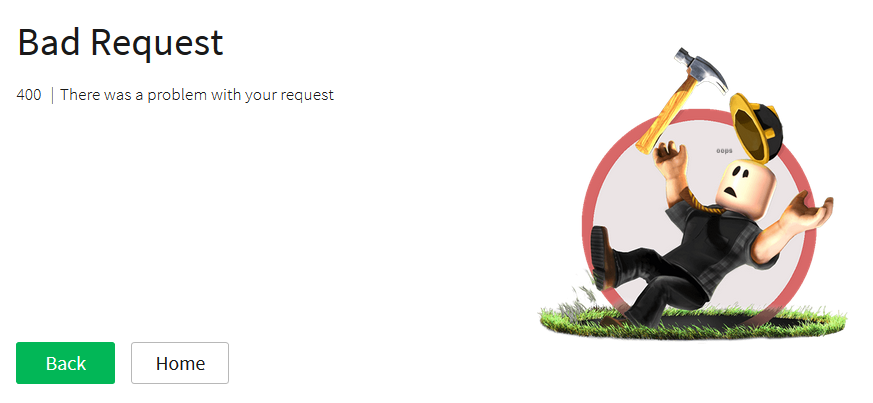
Попробуйте очистить кэш браузера и файлы cookie, чтобы решить эту проблему. Если вы используете Google Chrome , выполните следующие действия:
- Нажмите на три точки в правом верхнем углу Google Chrome и выберите Настройки 9.0285 .
- Найдите раздел Конфиденциальность и безопасность и нажмите Очистить данные браузера .
- В окне Очистить данные просмотра проверьте Кэшированные изображения и файлы и Файлы cookie и другие данные сайта и используйте раскрывающееся меню, чтобы выбрать период времени.
- Нажмите Очистить данные и перезапустите Google Chrome, чтобы завершить процесс.
Помните, что очистка кеша браузера и файлов cookie приводит к сбросу настроек и выходу из посещаемых вами веб-сайтов. Кроме того, для загрузки веб-сайтов потребуется больше времени, так как браузеру потребуется извлечь контент, ранее сохраненный в кеше.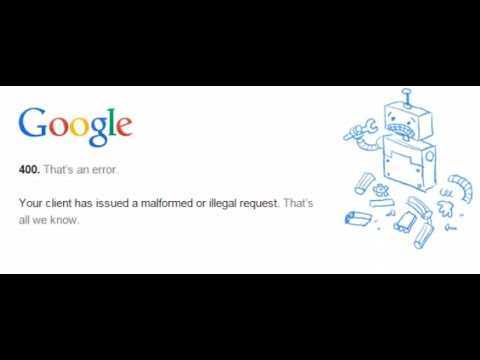
Если кеш и файлы cookie вызывали ошибку 400 неверных запросов, вы сможете снова посещать веб-сайт в обычном режиме. Однако, если это не сработает, попробуйте следующий метод.
4. Отключите расширения браузера
Расширения браузера также могут вызывать ошибку неправильного запроса 400. Это связано с тем, что эти расширения мешают запросу, отправляемому на веб-сервер, что может привести к тому, что веб-сервер интерпретирует запрос как недействительный.
Кроме того, расширения браузера могут влиять на файлы cookie, что приводит к ошибке 400 bad request. Чтобы выяснить, вызывает ли проблема расширение браузера, мы рекомендуем сначала отключить все расширения. Вот шаги для Google Chrome:
- Нажмите на три точки в правом верхнем углу Google Chrome. Выберите Дополнительные инструменты -> Расширения .
- Отключите все расширения по отдельности, нажав кнопку переключения.
- Обновите веб-страницу.
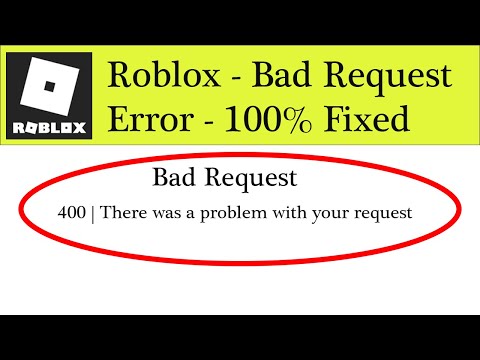 Если он загружается нормально, одно из расширений вызывает ошибку 400 bad request.
Если он загружается нормально, одно из расширений вызывает ошибку 400 bad request.
Установив, что одно из расширений вызвало ошибку, необходимо определить точное расширение. Включайте расширения одно за другим, каждый раз обновляя веб-страницу.
Если вы столкнулись с ошибкой 400 неверных запросов после включения одного из расширений, вы нашли то, которое вызывает ошибку. Оставьте расширение отключенным или полностью удалите его, нажав кнопку Удалить на странице настроек расширения.
5. Проверьте размер файла
Попытка загрузить файл, размер которого превышает предельный размер файла сервера, может вызвать ошибку HTTP-статуса 400 неверный запрос. На сайтах обычно установлены другие ограничения на загрузку файлов, поэтому проверьте, соответствует ли этот лимит загружаемому файлу.
Если на веб-сайте не указано ограничение на количество файлов, загрузите небольшой файл, чтобы проверить, не вызывает ли это ошибку. Если это работает, вам следует изменить размер файла, который вы изначально хотели загрузить.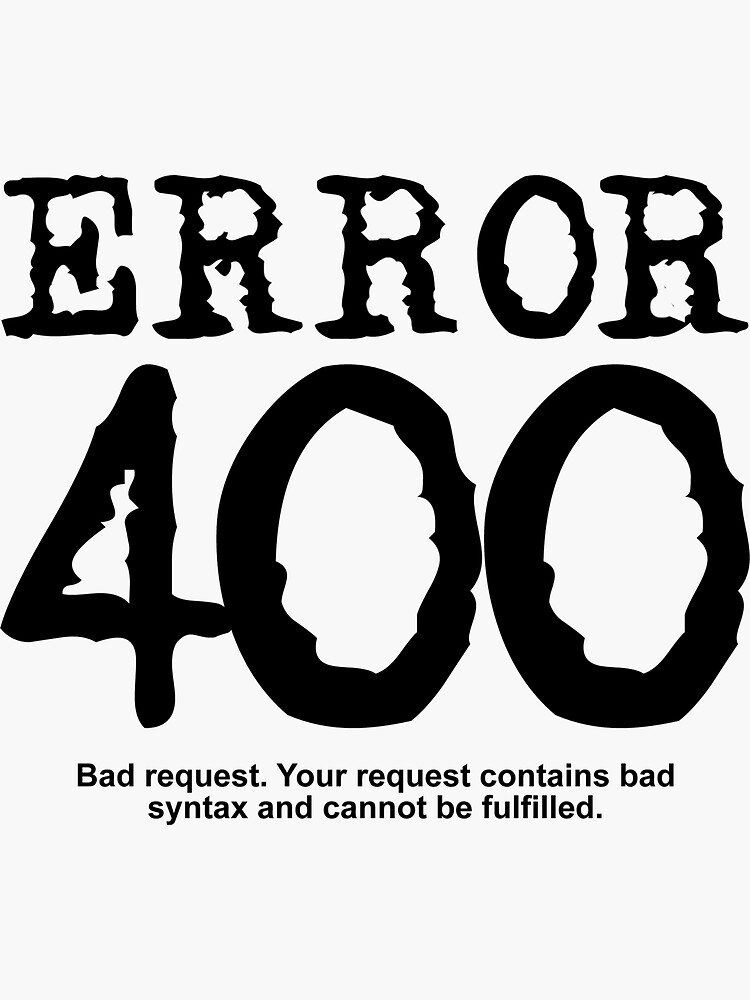
Имейте в виду, что сжатие файла может отрицательно сказаться на его качестве. Если это PDF-файл или изображение, это может сделать содержимое размытым и нечитаемым. Обязательно проверьте качество файла после сжатия и убедитесь, что оно все еще приемлемо.
Существует множество бесплатных онлайн-инструментов для сжатия, поэтому вам не нужно устанавливать дополнительное программное обеспечение на свой компьютер. Одними из замечательных примеров являются HiPDF для PDF-файлов и UniConverter для видео- и аудиофайлов.
6. Очистить кэш DNS
Когда вы посещаете сайт в первый раз, система выполняет поиск DNS, который ищет серверы имен и IP-адреса, связанные с доменным именем.
Затем ваша операционная система сохраняет IP-адреса веб-серверов в кэше DNS. Поэтому система может сократить процесс поиска DNS при следующем посещении, что ускорит загрузку сайта.
Однако поврежденный или устаревший кэш DNS может вызвать ошибку HTTP 400 неверный запрос. В этом случае вам необходимо очистить кеш DNS.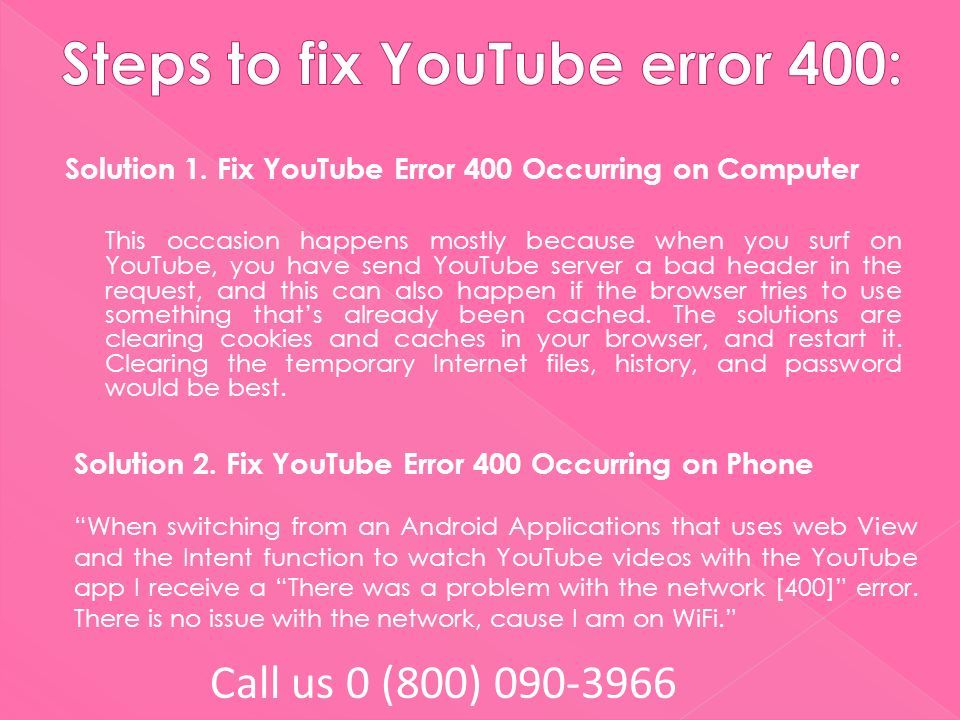
Поскольку кэш DNS хранится в операционной системе, способы его очистки могут различаться. Если вы используете Google Chrome, вам также придется очистить кеш DNS в веб-браузере.
Вот шаги, чтобы сделать это в Windows и Mac OS:
Microsoft Windows 10
- Щелкните правой кнопкой мыши меню «Пуск» Windows и выберите Поиск или используйте окно поиска на панели задач, если оно включено .
- Введите командную строку и выберите приложение Command Prompt .
- Введите ipconfig /flushdns и нажмите Введите .
- После завершения процесса вы увидите сообщение Successfully flushed the DNS Resolver Cache .
macOS X
Нажмите клавишу F4 , чтобы открыть Launchpad, и введите Терминал , чтобы открыть командный терминал.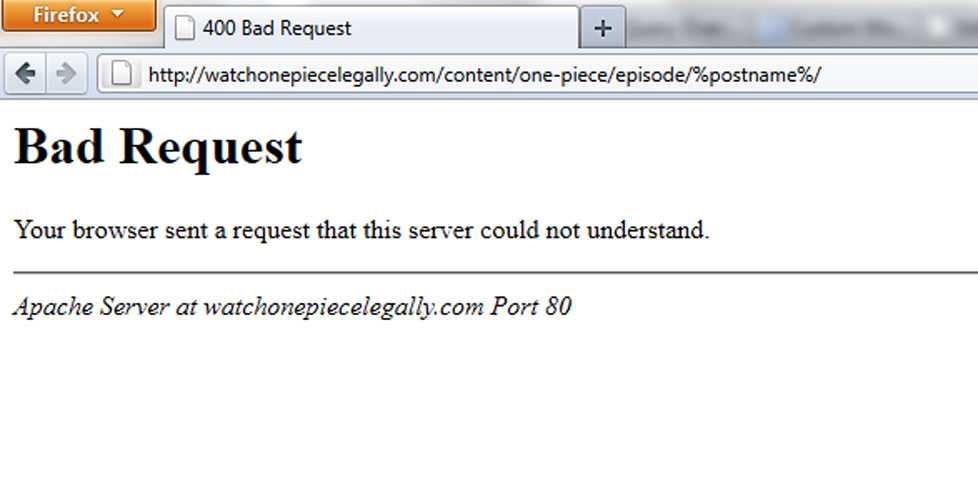 Выполните следующую команду, если вы используете macOS Sierra, X El Capitan, X Mavericks, X Mountain Lion или X Lion:
Выполните следующую команду, если вы используете macOS Sierra, X El Capitan, X Mavericks, X Mountain Lion или X Lion:
sudo killall -HUP mDNSResponder.
Google Chrome
- Введите chrome://net-internals/#dns в адресной строке Google Chrome и нажмите Enter :
- Нажмите Очистить кэш хоста .
Если вы используете другую операционную систему, обязательно ознакомьтесь с нашим подробным руководством по очистке кэша DNS.
7. Обратитесь к владельцу сайта, чтобы сообщить об ошибке.
Если все попытки исправить ошибку 400 неверный запрос не сработали, возможно, проблема не в клиентской ошибке, а в неправильной конфигурации, заданной владельцем веб-сайта. нужно исправить.
В этом случае попробуйте посетить контактную страницу веб-сайта и заполнить форму связаться с нами , если она доступна. В противном случае на большинстве сайтов также есть контактные адреса электронной почты и учетные записи в социальных сетях, где вы можете сообщить им об ошибке 400 bad request.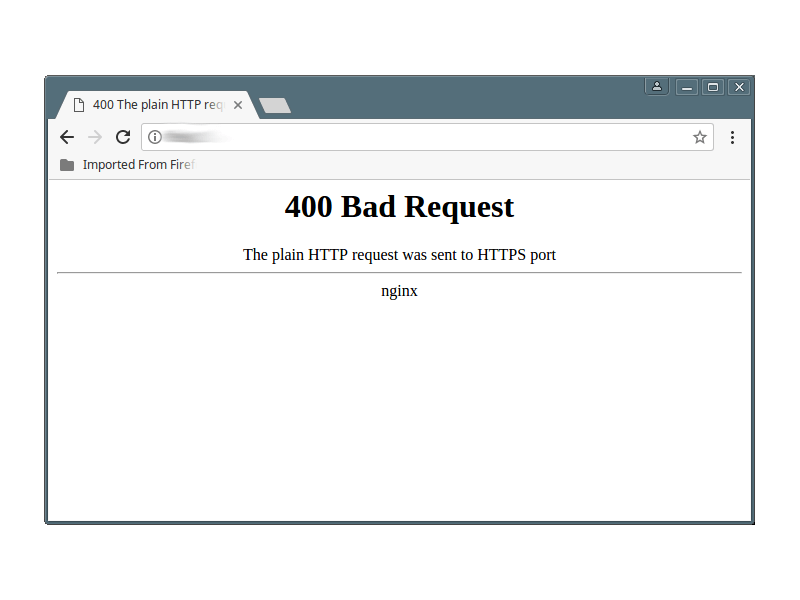
8. Перезагрузите компьютер и другое оборудование
Последний способ заключается в перезагрузке компьютера и оборудования для сетевого подключения, такого как маршрутизатор и модемы.
Перезагрузка ПК часто решает различные проблемы, в том числе ошибку 400 неверный запрос, поскольку она очищает оперативную память (ОЗУ). Более того, он очищает временный кеш, который создается при открытии и закрытии программ.
Временные данные фоновых процессов могут мешать запросу, отправляемому на сервер, вызывая ошибку 400 bad request.
Заключение
Статус HTTP 400 — неверный запрос указывает на то, что запрос, отправленный на сервер, недействителен или поврежден. Как и другие коды состояния 4xx, неверный запрос 400 является проблемой на стороне клиента.
Это может быть вызвано искаженным синтаксисом запроса, недопустимым кадрированием сообщения запроса или ошибочной маршрутизацией запроса.
Поскольку это проблема на стороне клиента, пользователи могут легко устранить большинство из 400 ошибок неверных запросов. Напомним, вот восемь способов устранения ошибки:
Напомним, вот восемь способов устранения ошибки:
- Дважды проверьте адрес домена.
- Поиск по ключевому слову.
- Очистить кеш браузера и файлы cookie.
- Отключить расширения браузера.
- Проверьте и уменьшите размер файла.
- Очистить кэш DNS операционной системы.
- Сообщите об ошибке владельцу сайта.
- Перезагрузите ПК и сетевое оборудование, такое как маршрутизатор и модем.
Если у вас есть другие советы или решения, не стесняйтесь оставлять нам комментарии ниже.
Устранение других ошибок 4xx
Как решить 401 Неавторизованная ошибка?
Как исправить ошибку 403 Forbidden?
Как исправить ошибку HTTP 405. Метод не разрешен
Как решить ошибку 413 Request Entity Too Large?
Как исправить код ошибки 429 Too Many Requests
Ошибка HTTP 431: 3 способа исправить слишком большие поля заголовка запроса
Лео — фанатик WordPress и участник. Ему нравится быть в курсе последних новостей и обновлений WordPress и делиться своими знаниями, чтобы помочь людям создавать успешные веб-сайты.